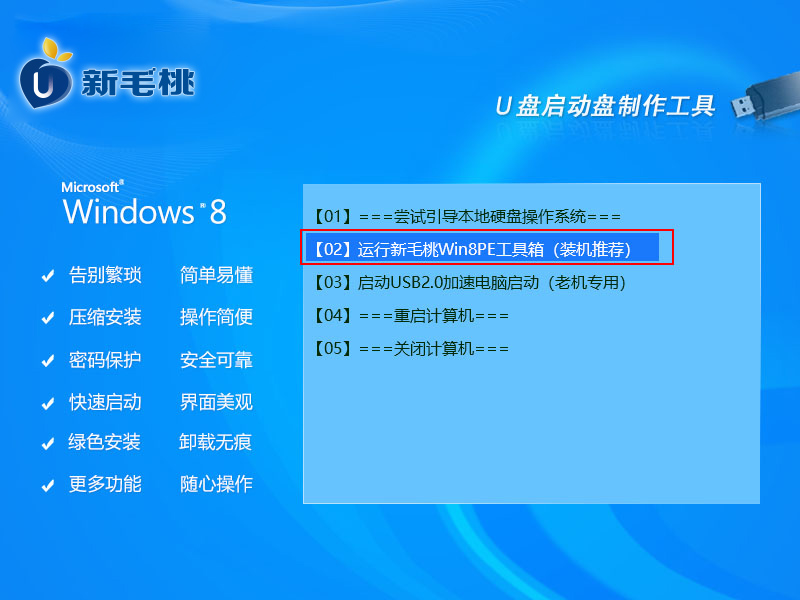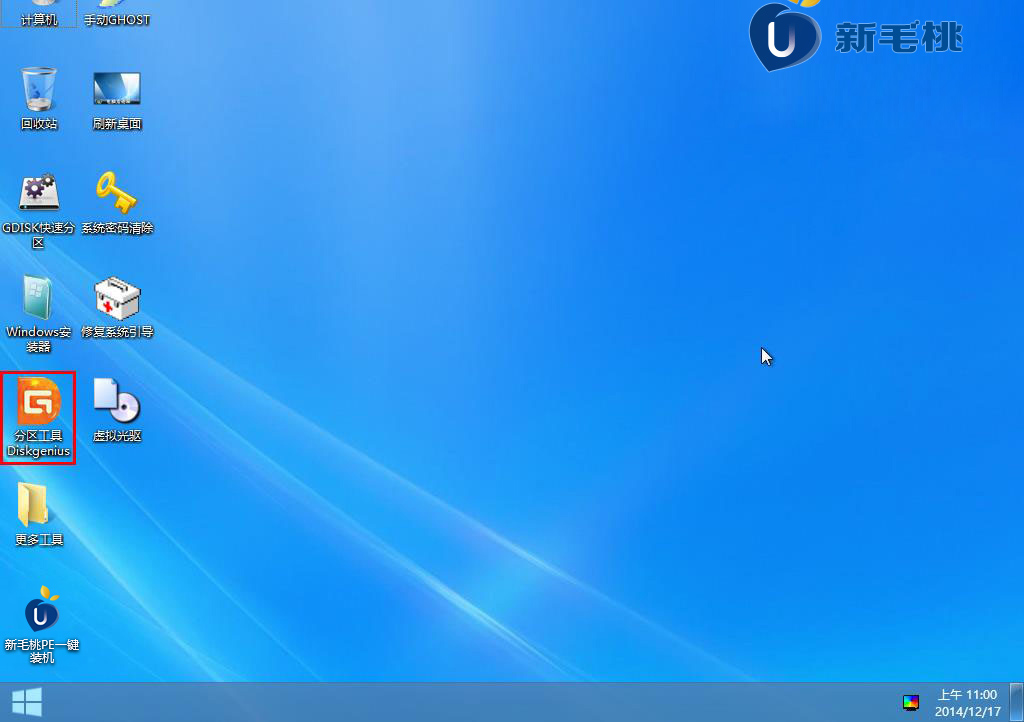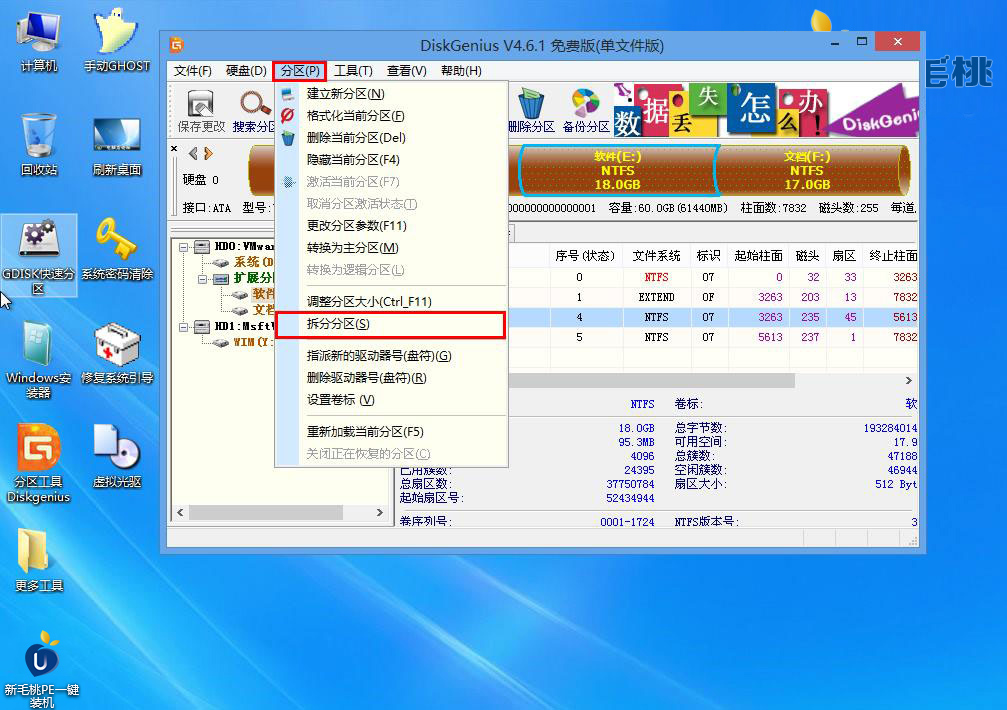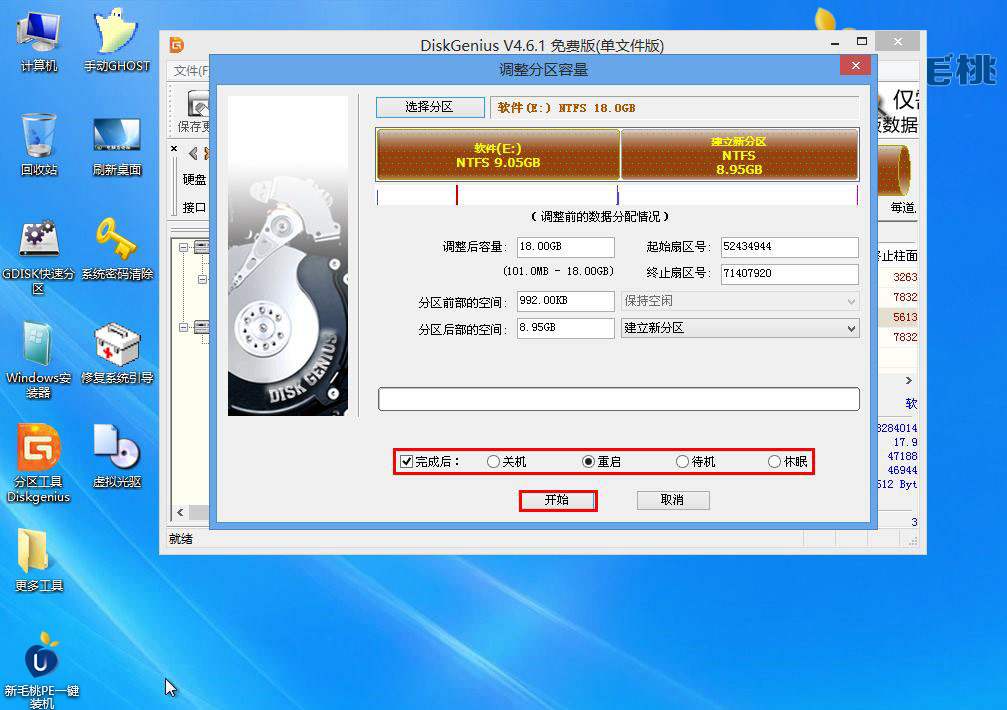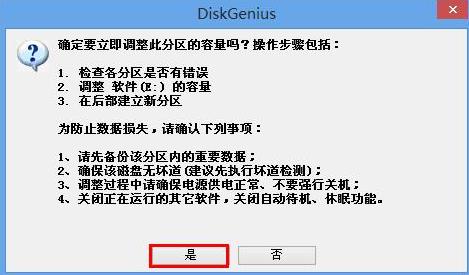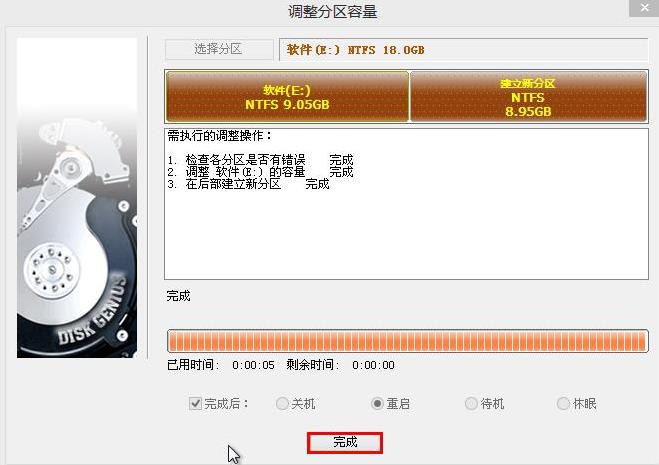有些新手用户在安装系统的时候只分配了两个分区,在后面使用的时候才后悔分配少了。可能有些就会重装系统,今天小编给大家变个魔术,让磁盘变出更多的分区。话不多说,马上开始!
1、将制作好的新毛桃启动u盘插入电脑usb接口,接着开启电脑,待屏幕上出现开机画面后按快捷键进入到新毛桃pe工具箱主界面,选择“【02】运行新毛桃Win8PE工具箱(装机推荐)”,回车执行,如下图所示:
2、进入pe系统桌面后,找到并双击打开分区工具DiskGenius,如下图所示:
3、在打开的工具主窗口,我们点击“分区--拆分分区”,如下图所示:
4、此时会弹出一个“调整分区容量”窗口,我们可以设置分区前后部的空间,然后选择完成后重启电脑,点击“开始”按钮执行,如下图所示:
5、随后会弹出一个窗口询问是否立即调整分区,我们点击“是”确认操作,如下图所示:
6、接着工具开始调整分区容量大小,我们等到操作完成后,点击“完成”退出即可,如下图所示:
完成拆分分区操作后,重启电脑,这时候会发现磁盘分区神奇地多出来了!是不是省了不少事呢?如果你有兴趣,不妨根据上面的方法调整分区容量获得更多磁盘分区!
责任编辑:新毛桃:http://www.laomaotao.org